Wprowadzenie
Laptopy stały się nieodzowne w naszym codziennym życiu, pełniąc rolę pomostu do naszych cyfrowych działań. Dlatego, gdy laptop Asus nie chce się włączyć, może to być dość niepokojące. Problem ten może wynikać z różnych przyczyn, od prostych problemów z zasilaniem po bardziej skomplikowane awarie oprogramowania lub sprzętu. Zrozumienie właściwych kroków diagnostycznych jest kluczowe dla sprawnego rozwiązania tych problemów. Ten przewodnik przeprowadzi Cię przez szczegółowe kroki identyfikacji i naprawy problemu, gdy Twój laptop Asus nie chce się włączyć.
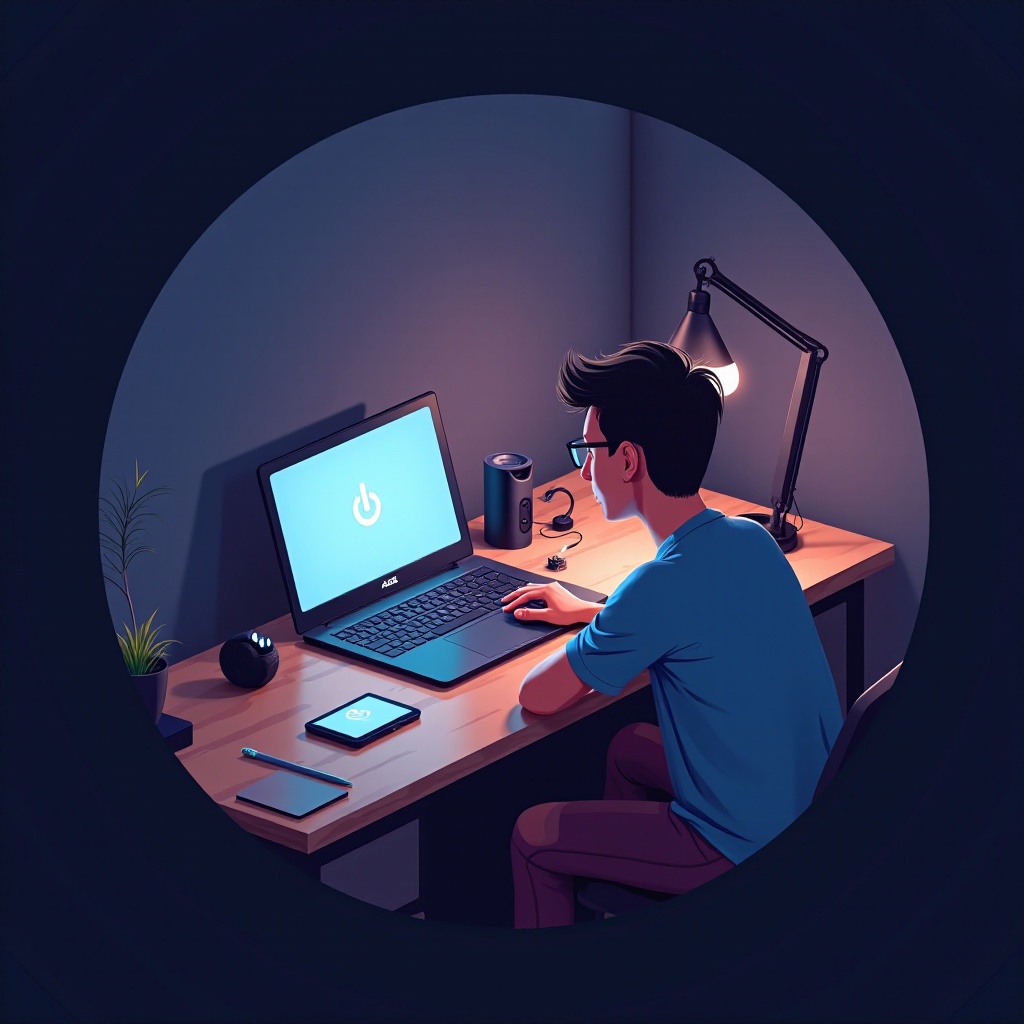
Szybka kontrola wstępna
Przed zagłębianiem się w szczegółową diagnostykę, przeprowadź szybką kontrolę wstępną. Często te proste kroki mogą pozwolić uniknąć bardziej czasochłonnych procesów. Po pierwsze, upewnij się, że laptop jest prawidłowo podłączony do źródła zasilania. Sprawdź, czy ładowarka i jej połączenia są nienaruszone i nieuszkodzone. Upewnij się również, czy świeci się wskaźnik zasilania, sygnalizujący przepływ energii. Jeśli światełko się nie pojawia, spróbuj użyć innego gniazdka zasilania lub innej kompatybilnej ładowarki. Te podstawowe kontrole mogą czasem ujawnić proste problemy, które uniemożliwiają włączenie laptopa Asus.
Ocena zasilania i baterii
Problemy z zasilaniem lub baterią są jednymi z powszechnych winowajców. Jeśli bateria Twojego laptopa jest całkowicie rozładowana, może się on nie włączyć, dopóki nie zostanie wystarczająco naładowany. Podłącz ładowarkę mocno i pozwól jej ładować przez co najmniej 15-20 minut przed podjęciem próby włączenia laptopa. Jeśli laptop pozostaje nieodpowiadający, problem może leżeć w wadliwej baterii. W takim przypadku spróbuj wyjąć baterię (jeśli jest to możliwe) i włączyć laptop tylko z użyciem zasilacza sieciowego. Jeśli urządzenie się włącza bez baterii, może być konieczna jej wymiana. Dodatkowo, sprawdź napięcie wyjściowe ładowarki za pomocą multimetru, aby upewnić się, że działa prawidłowo.
Diagnozowanie problemów sprzętowych
Gdy problemy z zasilaniem nie są przyczyną, problemy sprzętowe mogą uniemożliwiać włączenie laptopa.
Sprawdzanie połączeń RAM i dysku twardego
Jeśli laptop próbuje się uruchomić (światła migają, ale ekran pozostaje pusty), winowajcą mogą być luźne kości RAM lub połączenia dysku twardego. Odłącz zasilanie, wyjmij baterię i otwórz komorę RAM. Ostrożnie wyjmij i ponownie zamocuj kości RAM, upewniając się, że są solidnie przymocowane. Powtórz proces dla dysku twardego. Przerwane połączenia mogą uniemożliwiać uruchomienie sprzętu.
Inspekcja przycisku zasilania i portów
Czasami przycisk zasilania lub porty mogą ulec awarii na skutek zużycia. Sprawdź przycisk zasilania, czy nie jest luźny lub zacięty. Wadliwy przycisk może wymagać wymiany. Zbadaj wszystkie zewnętrzne porty pod kątem kurzu lub uszkodzeń, delikatnie czyszcząc je sprężonym powietrzem. Taka inspekcja fizyczna często może ujawnić pominięte problemy, które uniemożliwiają włączenie laptopa Asus.
Rozwiązywanie konfliktów programowych i błędów startowych
Gdy sprzęt wydaje się być w porządku, błędy w oprogramowaniu mogą uniemożliwiać start.
Uruchamianie w Trybie Awaryjnym i Przywracanie Systemu
Spróbuj uruchomić laptop w Trybie Awaryjnym, naciskając klawisz F8 podczas startu. Jeśli się to uda, przeprowadź Przywracanie Systemu w Trybie Awaryjnym do punktu sprzed pojawiania się problemu. To może naprawić konflikty spowodowane przez niedawne zmiany oprogramowania lub aktualizacje.
Aktualizacja BIOS/UEFI Firmware
Zaktualizowany bądź uszkodzony BIOS/UEFI może także uniemożliwiać start. Uzyskaj dostęp do ustawień BIOS (często przez naciśnięcie F2 lub DEL podczas startu). Upewnij się, że wersja BIOS jest aktualna. Aktualizacja BIOS, którą należy ostrożnie wykonać ze strony oficjalnej Asus, może rozwiązać te problemy i stabilizować funkcje systemu.
Zmienianie tematów, przewlekłe problemy oprogramowania mogą czasem wynikać z przegrzewania się wewnętrznego systemu.

Rozwiązywanie problemów z przegrzewaniem
Przegrzewanie może powodować nagłe wyłączanie się laptopów lub odmowę ich włączenia. Umieść urządzenie w chłodnym otoczeniu, upewniając się, że wentylatory są niezasłonięte. Użyj podkładki chłodzącej, jeśli to konieczne. Ostrożnie oczyść wentylatory i wewnętrzne elementy, aby usunąć nagromadzony kurz. Przewlekłe problemy z przegrzewaniem mogą wskazywać na potrzebę wewnętrznego czyszczenia i ponownego nałożenia pasty na CPU/GPU. Jeśli problemem jest przegrzewanie, poprawione praktyki chłodzenia pomogą zapobiec przyszłym wystąpieniom.
Czasami profesjonalna interwencja staje się konieczna, zwłaszcza gdy metody DIY nie rozwiązują problemów.

Profesjonalna naprawa vs. rozwiązania DIY
Decyzja o tym, czy postąpić z profesjonalną naprawą, czy podjąć się więcej rozwiązań DIY, zależy głównie od Twojego poziomu komfortu i ciężkości problemu. Jeśli po przeprowadzeniu powyższych diagnoz i napraw laptop nadal się nie włącza, warto skonsultować się z obsługą klienta Asus lub profesjonalnym technikiem. Podejścia DIY są odpowiednie do prostych inspekcji sprzętu i ponownych instalacji oprogramowania, ale skomplikowane awarie sprzętu często wymagają profesjonalnej ekspertyzy, aby uniknąć dalszych uszkodzeń.
Ponieważ poszukiwanie profesjonalnej pomocy może zapewnić rozwiązanie, wprowadzenie kroków zapobiegawczych może zminimalizować powtarzające się problemy.
Wskazówki dotyczące zapobiegawczej konserwacji
Przedłuż żywotność swojego laptopa poprzez regularne aktualizacje oprogramowania, w tym systemu operacyjnego, sterowników i firmware. Często czyść komponenty sprzętu, aby zapobiec gromadzeniu się kurzu. Rozważ użycie UPS, aby chronić przed przepięciami. Regularna konserwacja może pomóc zapobiegać problemom zanim staną się one kłopotliwe.
Podsumowanie
Chociaż doświadczanie sytuacji, w której laptop Asus nie chce się włączyć może być przytłaczające, to te problemy często można rozwiązać poprzez systematyczną diagnostykę. Postępując zgodnie z powyższymi krokami, powinieneś być w stanie zdiagnozować i rozwiązać większość problemów związanych z zasilaniem. Jednak nie wahaj się skorzystać z profesjonalnej naprawy, jeśli problem się utrzymuje.
Często Zadawane Pytania
Jak mogę zresetować mój laptop Asus, jeśli nie chce się włączyć?
Aby zresetować, spróbuj użyć innego źródła zasilania z działającym zasilaczem. Przytrzymaj przycisk zasilania przez około 15-30 sekund, aby zresetować. Jeśli laptop się włączy, przejdź do BIOS i skonfiguruj niezbędne ustawienia.
Co powinienem zrobić, jeśli mój laptop Asus jest zawieszony na czarnym ekranie?
Naciśnij i przytrzymaj przycisk zasilania, aby wymusić wyłączenie i ponowne uruchomienie. Jeśli to nie działa, uruchom w trybie awaryjnym i sprawdź, czy występują konflikty sterowników lub wymagane aktualizacje. Skontroluj również połączenia z wyświetlaczem i sprzęt.
Czy wadliwa ładowarka może uniemożliwić włączenie mojego laptopa Asus?
Tak, wadliwa ładowarka może uniemożliwić ładowanie, co spowoduje całkowite rozładowanie baterii. Upewnij się, że twoja ładowarka działa, sprawdzając ją z innym urządzeniem lub zastąp ją nowym, kompatybilnym zasilaczem.
